以下の手順でSystemwalker Centric Managerにログインします。
運用管理サーバにアクセス可能な端末のWebブラウザから以下のURLにアクセスします。
運用管理サーバ上で設定を実施する場合は、[スタート]メニューから[すべてのプログラム]-[Systemwalker Centric Manager]-[ログイン]を選択します。
http://(運用管理サーバのIPアドレス)/Systemwalker/Lite/ |
[ログイン]画面でスタートアップアカウントを入力し、[ログイン]をクリックします。
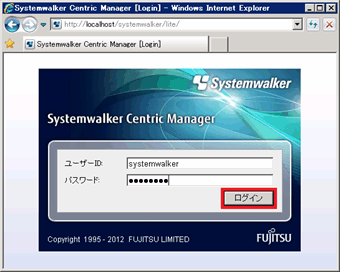
“systemwalker”
“任意”
ポイント
ログイン可能なユーザーID
Systemwalker Centric Managerへは以下のいずれかのユーザーIDでログインすることができます。
インストール時に指定したスタートアップアカウント
運用管理サーバのOS上の管理者権限(Administratorsグループ)のユーザー
ただし、ログインしているユーザーが[セットアップ]ウィザードで監視の設定を実施している場合、他のユーザーは監視の設定を実施できません。
Internet Explorer の設定
Internet Explorerのセキュリティ設定、およびプライバシー設定が変更されている場合、Systemwalker Centric ManagerがWebブラウザで正常に動作しないことがあります。
Systemwalker Centric ManagerにログインするWebブラウザの[インターネットオプション]で以下の設定を確認してください。
【Internet Explorer 7/8/9の設定】
JavaScriptを利用できる必要があります。
[セキュリティ]タブのセキュリティレベルが「中高」以下の設定となっていること確認してください。
Cookieを利用できる必要があります。
[プライバシー]タブの設定が「中」以下となっていることを確認してください。
タブブラウズ機能を有効にしている場合は、ポップアップウィンドウが利用できる必要があります。
[全般]タブの“タブ”の[設定]ボタンをクリックし、[ポップアップの発生時]項目で、[常に新しいウィンドウでポップアップを開く]が選択されていることを確認してください。
プロキシサーバを利用している場合、プロキシサーバを経由せずに運用管理サーバへ接続できる必要があります。
[接続]タブの[ローカル エリア ネットワーク(LAN)の設定]項目の[LANの設定]ボタンをクリックし、運用管理サーバのIPアドレスが例外接続できることを確認してください。